旋轉 PDF 的 5 種方法(2025 年最新版)
2025-08-06 14:53:58 • 分類: 教學文章 - Windows 系統 • 經過驗證的解決方案
有時,PDF 頁面偶然被倒置掃描或錯誤旋轉,這時您就需要旋轉 PDF 頁面以校正其方向。但如何旋轉 PDF 檔案呢?別擔心 — 我們正要介紹一種極好的 PDF 編輯工具 PDFelement 協助您用五種不同的方法在 Windows 系統中輕鬆旋轉 PDF。
如何使用 PDFelement 旋轉 PDF
PDFelement 是一種用於組織頁面、編輯、轉換、資料擷取、表單處理、安全保護、署名、審核等用途的工具。該等工具亦高度智慧化。以下為使用 PDFelement 旋轉 PDF 的 5 種解決方案。按照以下步驟,您會發現旋轉 PDF 再簡單不過了。
方法 1:如何透過縮圖旋轉 PDF
第 1 步:加載 PDF
開啟 PDFelement 後,您可將 PDF 檔案拖放至程式視窗直接開啟。您亦可點擊視窗中的「開啟檔案」按鈕,在您的本地資料夾中選擇並開啟一個 PDF 檔案。

第 2 步:旋轉 PDF
開啟 PDF 檔案後,點擊左側的「縮圖」功能表圖示,以顯示檔案。要旋轉一個 PDF 頁面,在縮圖視窗中右擊該頁面,並選擇「選擇頁面」選項,然後選擇您要旋轉該頁面的方向。
如果您要瞭解如何旋轉 PDF 檔案中的所有頁面,點擊縮圖視窗中的第一頁,然後按住「Ctrl+Shift」鍵並滾動縮圖顯示上的滑動條至底部,點擊最後一頁。完成後,所有頁面將被選定。右擊選定頁面或個別頁面,然後選擇「旋轉頁面」選項。
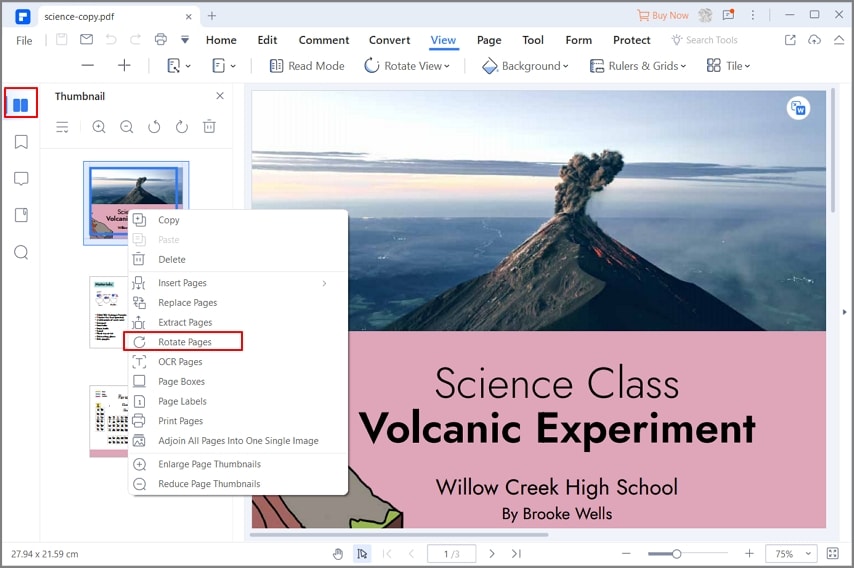
選擇「旋轉頁面」選項後,「旋轉」視窗便會彈出,您即可選擇您希望旋轉頁面的方向,您亦可選擇您希望執行此旋轉的頁面的範圍。最後,點擊「確定」完成旋轉。

方法 2:如何透過右擊頁面旋轉 PDF
在 PDFelement 中開啟 PDF 檔案後,右擊頁面任何位置,選擇「旋轉頁面」選項。然後,您即可按照需要設定頁面範圍,並旋轉 PDF 的一個頁面或所有頁面。使用非常方便。
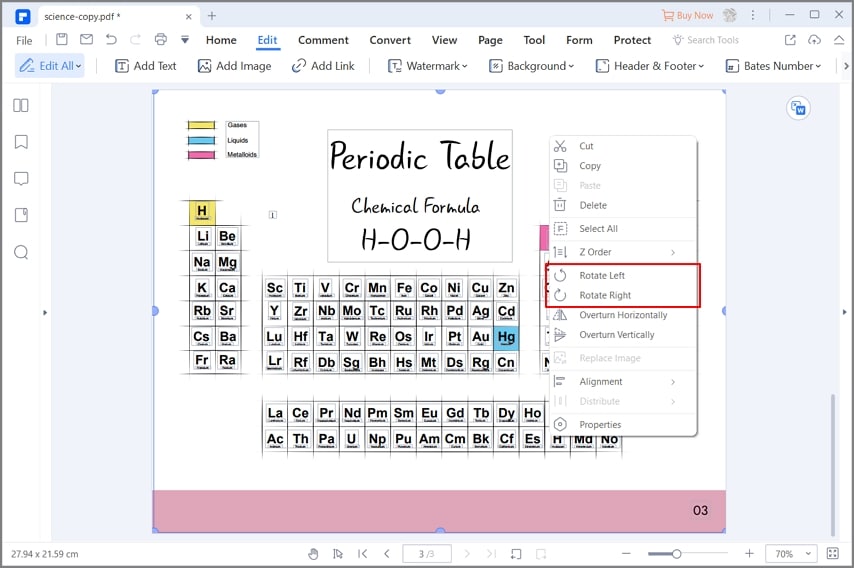
方法 3:如何使用頁面功能表旋轉 PDF
在開啟 PDF 檔案後,前往「頁面」標籤,選擇單頁或同時按住「Ctrl」鍵選擇多個頁面,選擇「向左旋轉」或「向右旋轉」選項,旋轉選定的頁面。

方法 4:如何透過熱鍵旋轉 PDF
在 PDFelement 中開啟檔案後,您可按「Alt」鍵。您即可查看功能導航欄的所有熱鍵。按鍵盤上的「G」繼續,然後按「T+L」或「T+R」鍵,即可向左或向右旋轉當前選定的頁面。

方法 5:如何透過快捷方式旋轉 PDF
此方法是指使用快捷方式旋轉 PDF。在查看 PDF 檔案時,按「Ctrl+Shift+L」鍵或「Ctrl+Shift+R」鍵,即可向左或向右旋轉當前頁面。
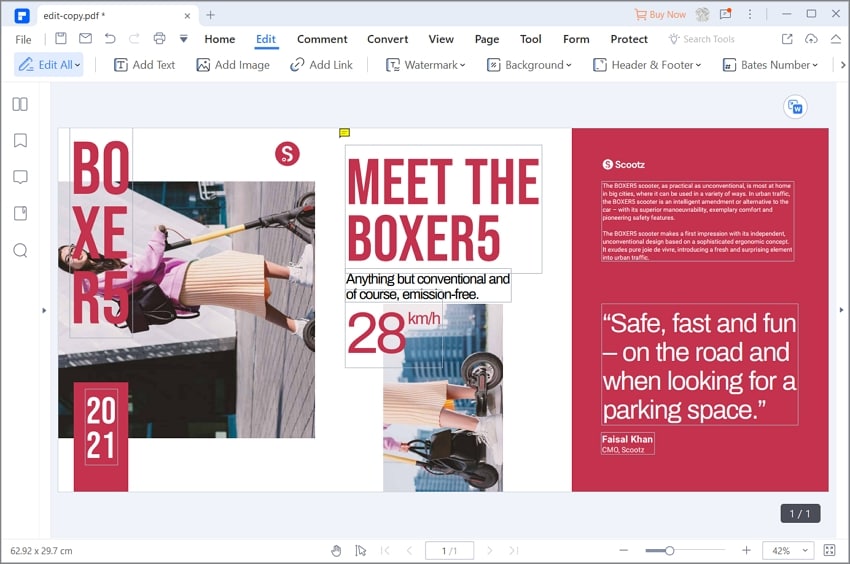
旋轉頁面後進一步編輯 PDF(可選)
在 PDF 檔案中旋轉頁面後,如果您還想編輯 PDF 檔案中的內容,PDFelement 可協助您輕鬆編輯 PDF 文字或編輯 PDF 圖像 。對於文字,您可透過該軟體更改字體、色彩、字體大小、新增上標或下標、對齊文字、調整字間距或行距,以及旋轉文字段落。關於圖像,您亦可旋轉圖像、更改圖像透明度、修剪圖像、刪除或替換圖像。總之,您不僅可以旋轉 PDF 頁面,而且還能旋轉文字及圖像。

此外,您可能還需要合併 PDF 頁面並進行旋轉。您可以先選擇按相同方向旋轉所有頁面,然後將其合併為一個檔案,或者將多個 PDF 檔案合併為一個 PDF 檔案,然後旋轉該 PDF 檔案,以便所有頁面處於相同方向。瞭解更多有關如何合併 PDF 檔案的資訊。
儲存旋轉的 PDF
在按照預期旋轉、編輯或合併 PDF 後,您可前往「檔案」標籤,選擇「另存新檔」按鈕,儲存為新的 PDF 檔案。這些只是關於如何旋轉 PDF 及儲存的步驟。

旋轉 PDF 只是 PDFelement 可以協助您的其中一個功能。其還擁有許多功能可以共同創造完美的 PDF 編輯體驗。憑藉 PDFelement,您可選擇旋轉 PDF 的一個頁面,或旋轉整個 PDF 檔案。
如何在 Adobe 中旋轉 PDF
第 1 步:在 Adobe Reader 中開啟 PDF
右擊 PDF 檔案,使用 Adobe Reader 將其開啟。您亦可先開啟 Adobe Reader,點擊「檔案」>「開啟」按鈕,選擇要開啟的 PDF 檔案。

第 2 步:旋轉 PDF 頁面
開啟 PDF 檔案後,點擊「視圖」>「旋轉視圖」>「順時針」或「逆時針」旋轉頁面視圖。然後 PDF 頁面將會以您旋轉的方式呈現,這些便是關於如何在 Adobe 中旋轉 PDF 的步驟。
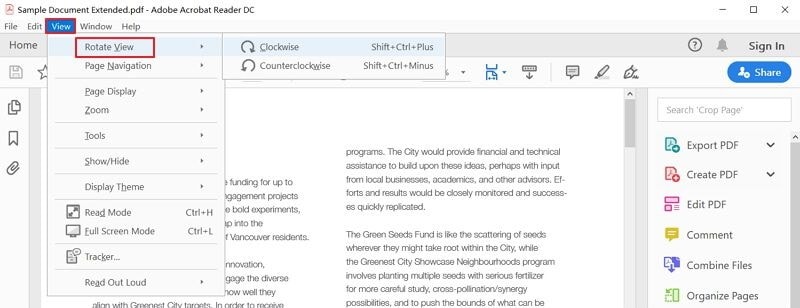
不過,這種方法無法協助您永久旋轉 PDF。當您關閉並重新開啟 PDF 檔案時,PDF 頁面將不會再次旋轉。因此,如果您想永久旋轉 PDF,請參閱以上使用 PDFelement 輕鬆旋轉 PDF 的五種方法。




Quintela
staff 編輯